2020闽教版信息技术七上 第5课 电子表格数据的统计 教案(2课时)
文档属性
| 名称 | 2020闽教版信息技术七上 第5课 电子表格数据的统计 教案(2课时) | 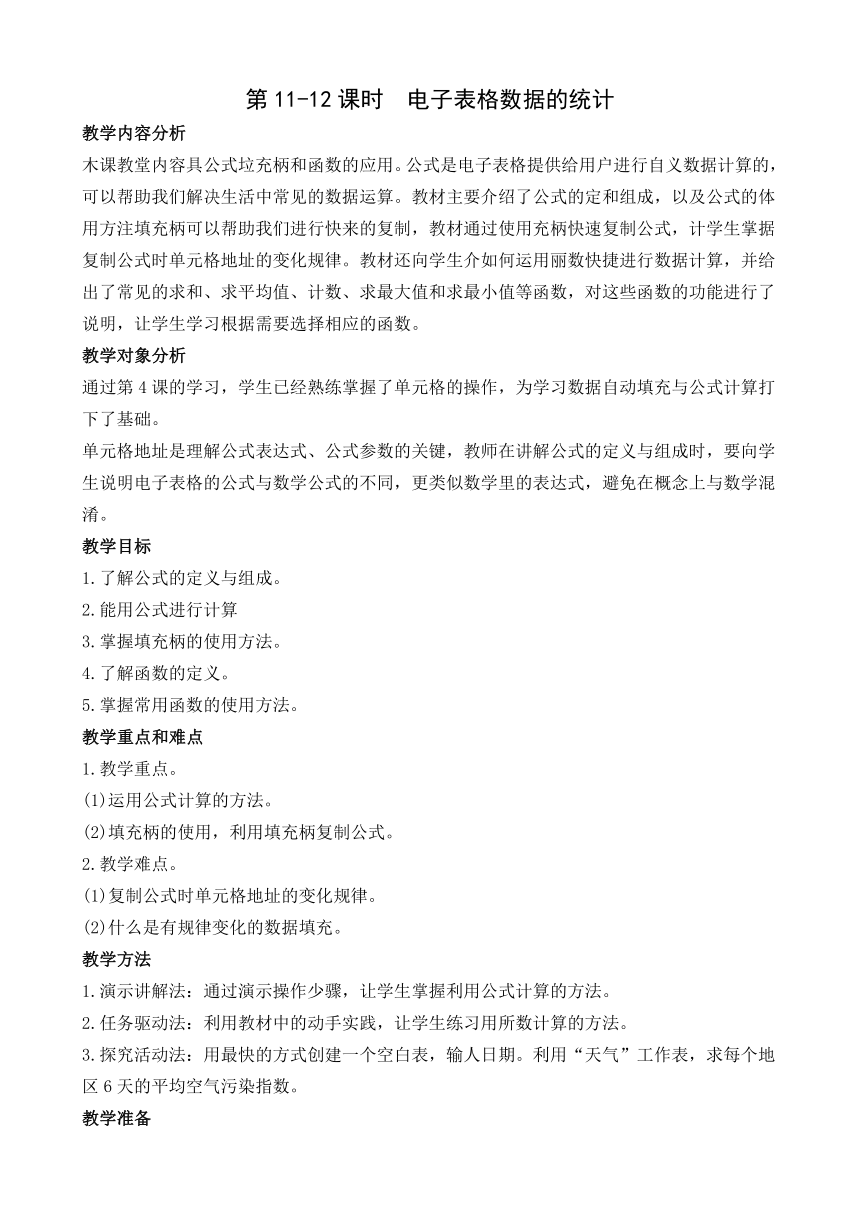 | |
| 格式 | docx | ||
| 文件大小 | 23.0KB | ||
| 资源类型 | 教案 | ||
| 版本资源 | 闽教版 | ||
| 科目 | 信息科技(信息技术) | ||
| 更新时间 | 2020-09-24 18:06:34 | ||
图片预览
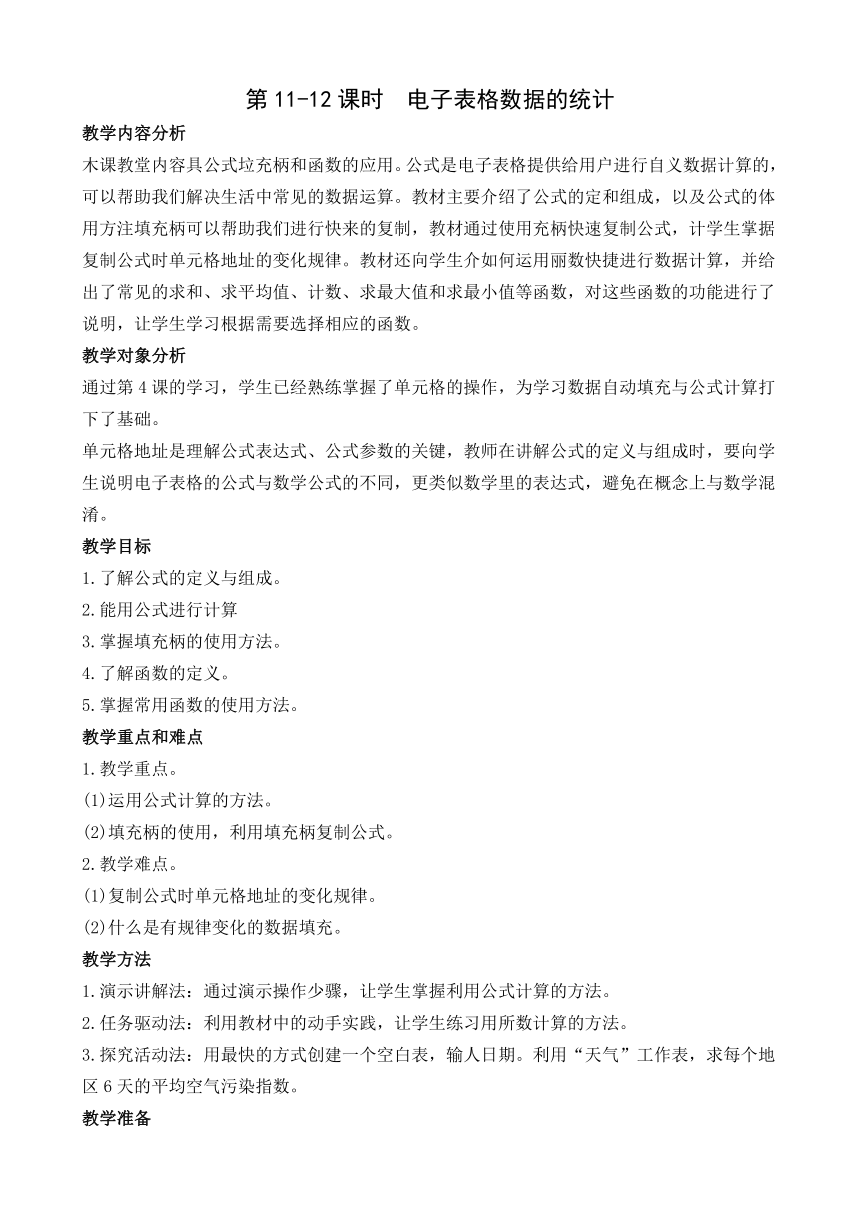
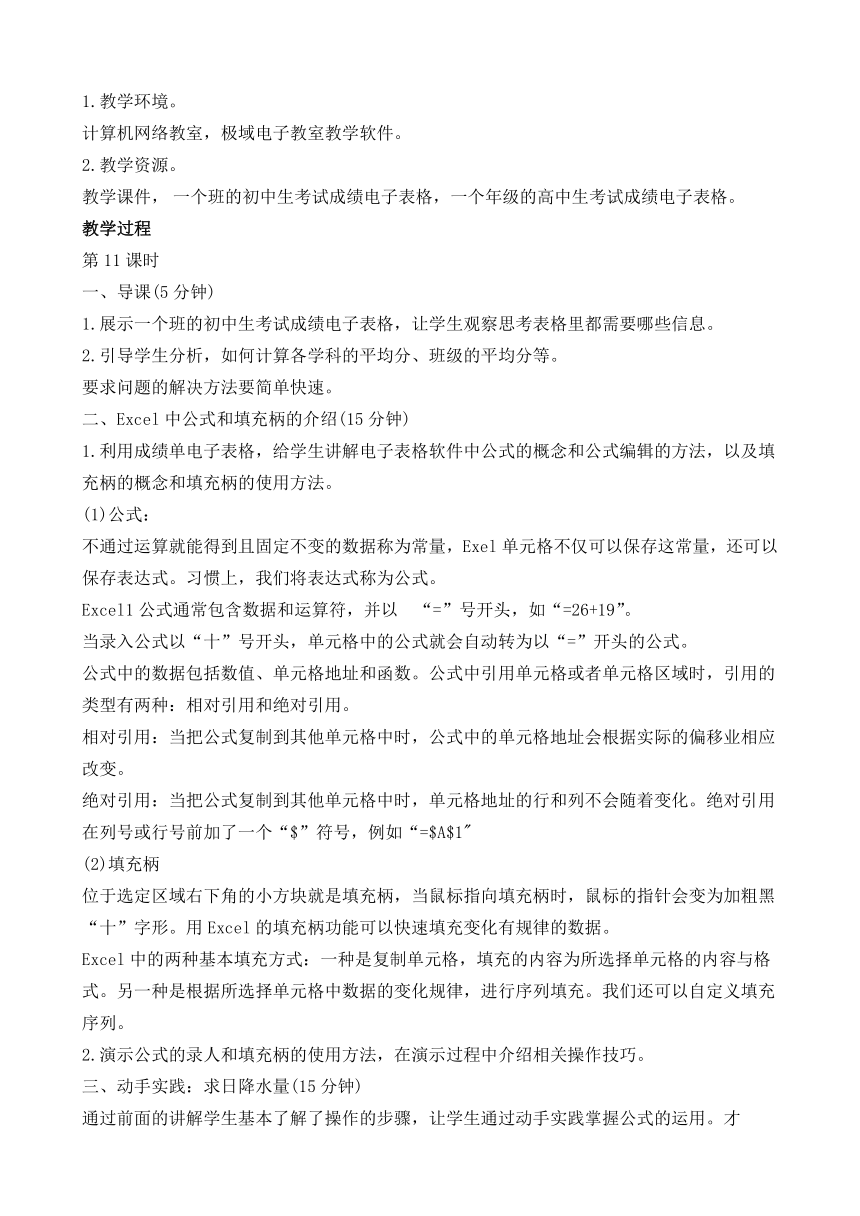
文档简介
1240790010198100第11-12课时 电子表格数据的统计
教学内容分析
木课教堂内容具公式垃充柄和函数的应用。公式是电子表格提供给用户进行自义数据计算的,可以帮助我们解决生活中常见的数据运算。教材主要介绍了公式的定和组成,以及公式的体用方注填充柄可以帮助我们进行快来的复制,教材通过使用充柄快速复制公式,计学生掌据复制公式时单元格地址的变化规律。教材还向学生介如何运用丽数快捷进行数据计算,并给出了常见的求和、求平均值、计数、求最大值和求最小值等函数,对这些函数的功能进行了说明,让学生学习根据需要选择相应的函数。
教学对象分析
通过第4课的学习,学生已经熟练掌握了单元格的操作,为学习数据自动填充与公式计算打下了基础。
单元格地址是理解公式表达式、公式参数的关键,教师在讲解公式的定义与组成时,要向学生说明电子表格的公式与数学公式的不同,更类似数学里的表达式,避免在概念上与数学混淆。
教学目标
1.了解公式的定义与组成。
2.能用公式进行计算
3.掌握填充柄的使用方法。
4.了解函数的定义。
5.掌握常用函数的使用方法。
教学重点和难点
1.教学重点。
(1)运用公式计算的方法。
(2)填充柄的使用,利用填充柄复制公式。
2.教学难点。
(1)复制公式时单元格地址的变化规律。
(2)什么是有规律变化的数据填充。
教学方法
1.演示讲解法:通过演示操作少骤,让学生掌握利用公式计算的方法。
2.任务驱动法:利用教材中的动手实践,让学生练习用所数计算的方法。
3.探究活动法:用最快的方式创建一个空白表,输人日期。利用“天气”工作表,求每个地区6天的平均空气污染指数。
教学准备
1.教学环境。
计算机网络教室,极域电子教室教学软件。
2.教学资源。
教学课件, 一个班的初中生考试成绩电子表格,一个年级的高中生考试成绩电子表格。
教学过程
第11课时
一、导课(5分钟)
1.展示一个班的初中生考试成绩电子表格,让学生观察思考表格里都需要哪些信息。
2.引导学生分析,如何计算各学科的平均分、班级的平均分等。
要求问题的解决方法要简单快速。
二、Excel中公式和填充柄的介绍(15分钟)
1.利用成绩单电子表格,给学生讲解电子表格软件中公式的概念和公式编辑的方法,以及填充柄的概念和填充柄的使用方法。
(1)公式:
不通过运算就能得到且固定不变的数据称为常量,Exel单元格不仅可以保存这常量,还可以保存表达式。习惯上,我们将表达式称为公式。
Excel1公式通常包含数据和运算符,并以 “=”号开头,如“=26+19”。
当录入公式以“十”号开头,单元格中的公式就会自动转为以“=”开头的公式。
公式中的数据包括数值、单元格地址和函数。公式中引用单元格或者单元格区域时,引用的类型有两种:相对引用和绝对引用。
相对引用:当把公式复制到其他单元格中时,公式中的单元格地址会根据实际的偏移业相应改变。
绝对引用:当把公式复制到其他单元格中时,单元格地址的行和列不会随着变化。绝对引用在列号或行号前加了一个“$”符号,例如“=$A$1"
(2)填充柄
位于选定区域右下角的小方块就是填充柄,当鼠标指向填充柄时,鼠标的指针会变为加粗黑“十”字形。用Excel的填充柄功能可以快速填充变化有规律的数据。
Excel中的两种基本填充方式:一种是复制单元格,填充的内容为所选择单元格的内容与格式。另一种是根据所选择单元格中数据的变化规律,进行序列填充。我们还可以自定义填充序列。
2.演示公式的录人和填充柄的使用方法,在演示过程中介绍相关操作技巧。
三、动手实践:求日降水量(15分钟)
通过前面的讲解学生基本了解了操作的步骤,让学生通过动手实践掌握公式的运用。才
(1)使用公式求日降水量
新增加一列“降水量(mm)”。
选择F4单元格,输入公式=H4+14+J4+K4+L4+M4+N4+04。
单击输人按钮或回车键,Excel会根据公式计算并显示结果。
(2)使用填充柄复制公式。
选中需要被复制公式的单元格,移动鼠标,指针指向选定单元格右下角方形点,鼠标指针亦为黑色“+”字形,拖动鼠标完成公式的自动填充。
四、实践创新(10分钟)
总结动手实践中的收获和不足,引导学生进行下面的实践创新:
(1)先观察“天气”工作表中的日期数据,然后创建一个空白表输入日期,你能用最快的方式输入吗?请动手试一试。
(2)用公式求出“天气”工作表中每个地区6天的平均空气污染指数。
第12课时
一、导课(5分钟)
1.带领学生复习前面讲的单元格区域的表示方法。
2.展示一个年级的高中生考试成绩统计表(共11个学科的成绩及音体美的等级,参与运算数据尽量多),让学生思考,用上节课的方法统计各科的及格人数,计算平均分等,是否可行。
如果计算的数据较多时我们可以利用Excel中提供的函数来进行求总分、平均分最高分,统计及格人数。
二、函数的应用(10分钟)
1.向学生介绍Excel提供的常用函数的功能:
求和函数SUM():计算单元格区域中所有数值的和。
平均值函数AVERAGE():计算单元格区域中所有数值的平均值。
计数函数COUNT():计算单元格区域中包含数字的单元格个数。
最大值函数MAX():返回单元格区域数值中的最大值,忽略逻辑值和文本。
最小值函数MIN():返回单元格区域数值中的最小值,忽略逻辑值和文本。
Excel函数以“=”号开头,接着是函数名及参数。如“=SUM(A1:D3)”,表示计算从A1到D3单元格区域中所有单元格记录的数值的和,“SUM”是函数名称,“A1:D3”是函数参数。
2.打开高中生考试成绩统计表,向学生展示如何用函数求各科成绩平均分、年级最高分等,并对比用公式直接求解的方法。
三、动手实践:求日降水量和日最大降水量(15分钟)
1.操作演示求日降水业和日最大降水量的方法,在演示的过程中,介绍相关经验和技巧,如数据区域的选择可以在插入所数前先选择数据区间。
(1)使用SUM函数求日降水量。
选中F4单元格,单击“公式”选项卡中的“插人函数”按钮,打开“插入函数”对话框。
在“插入函数”对话框中选择“常用函数”下的“SUM”函数,单击“确定”
设置函数参数。
使用填充柄计算其余地区和日期的日降水量。
(2)使用MAX函数求日最大降水量。
新增加一列“最大降水量(mm)”
选中G4单元格,单击“公式”选项卡中的“插入函数”按钮,打开“插入函数”对话框。
在“插入函数”对话框中选择“常用函数”下的“MAX”函数,单击“确定”。
设置函数参数。
使用填充柄计算其他日期和地区的日最大降水量。
(3)冻结窗口。
当Excel窗口中的数据较多,需要拖动滚动条才能看到数据时,冻结窗口功能可以让Excel表格指定的行(及行以上所有行数据)或指定的列(及列左边所有列数据)固定显示在窗口中。
为了确认每列数据对应的地区,每行数据对应的列标题,可以冻结标题行和地区列。
选中B4单元格。
选择“视图”选项卡,单击“冻结窗口”一“冻结拆分窗格”。
拖动竖直滚动条,标题行不动。拖动水平滚动条,依然可以看到A列。
教师在讲冻结窗口时可以直观地让学生观察窗口冻结后给操作带来的便捷。
2.引导学生保存文件,并将文件另存为“天气数据一图表.xlsx”。两个文件将在后续课程中使用。
四、实践创新(5分钟)
给学生布置实践创新中的任务,让学生自己动手练习操作的技巧。
(1)在“天气”工作表中,利用函数统新计出各个地区空气污染指数小于50的天数,试一试能不能直接输入函数进行统计。
(2)大家听过“棋盘放麦粒”的故事吧,在国际象棋棋盘的第一格放一粒麦子,第二格放两粒麦子,第三格放四粒麦子,以后每一小格都比前一小格加一倍的数量,请你分别算出第20格、第64格麦子的数量。你能找出规律吗?
五、学习评价(5分钟)
引导学生完成教材P72的学习评价。
六、课堂小结(5分钟)
带领学生总结两节课所学知识。
教学内容分析
木课教堂内容具公式垃充柄和函数的应用。公式是电子表格提供给用户进行自义数据计算的,可以帮助我们解决生活中常见的数据运算。教材主要介绍了公式的定和组成,以及公式的体用方注填充柄可以帮助我们进行快来的复制,教材通过使用充柄快速复制公式,计学生掌据复制公式时单元格地址的变化规律。教材还向学生介如何运用丽数快捷进行数据计算,并给出了常见的求和、求平均值、计数、求最大值和求最小值等函数,对这些函数的功能进行了说明,让学生学习根据需要选择相应的函数。
教学对象分析
通过第4课的学习,学生已经熟练掌握了单元格的操作,为学习数据自动填充与公式计算打下了基础。
单元格地址是理解公式表达式、公式参数的关键,教师在讲解公式的定义与组成时,要向学生说明电子表格的公式与数学公式的不同,更类似数学里的表达式,避免在概念上与数学混淆。
教学目标
1.了解公式的定义与组成。
2.能用公式进行计算
3.掌握填充柄的使用方法。
4.了解函数的定义。
5.掌握常用函数的使用方法。
教学重点和难点
1.教学重点。
(1)运用公式计算的方法。
(2)填充柄的使用,利用填充柄复制公式。
2.教学难点。
(1)复制公式时单元格地址的变化规律。
(2)什么是有规律变化的数据填充。
教学方法
1.演示讲解法:通过演示操作少骤,让学生掌握利用公式计算的方法。
2.任务驱动法:利用教材中的动手实践,让学生练习用所数计算的方法。
3.探究活动法:用最快的方式创建一个空白表,输人日期。利用“天气”工作表,求每个地区6天的平均空气污染指数。
教学准备
1.教学环境。
计算机网络教室,极域电子教室教学软件。
2.教学资源。
教学课件, 一个班的初中生考试成绩电子表格,一个年级的高中生考试成绩电子表格。
教学过程
第11课时
一、导课(5分钟)
1.展示一个班的初中生考试成绩电子表格,让学生观察思考表格里都需要哪些信息。
2.引导学生分析,如何计算各学科的平均分、班级的平均分等。
要求问题的解决方法要简单快速。
二、Excel中公式和填充柄的介绍(15分钟)
1.利用成绩单电子表格,给学生讲解电子表格软件中公式的概念和公式编辑的方法,以及填充柄的概念和填充柄的使用方法。
(1)公式:
不通过运算就能得到且固定不变的数据称为常量,Exel单元格不仅可以保存这常量,还可以保存表达式。习惯上,我们将表达式称为公式。
Excel1公式通常包含数据和运算符,并以 “=”号开头,如“=26+19”。
当录入公式以“十”号开头,单元格中的公式就会自动转为以“=”开头的公式。
公式中的数据包括数值、单元格地址和函数。公式中引用单元格或者单元格区域时,引用的类型有两种:相对引用和绝对引用。
相对引用:当把公式复制到其他单元格中时,公式中的单元格地址会根据实际的偏移业相应改变。
绝对引用:当把公式复制到其他单元格中时,单元格地址的行和列不会随着变化。绝对引用在列号或行号前加了一个“$”符号,例如“=$A$1"
(2)填充柄
位于选定区域右下角的小方块就是填充柄,当鼠标指向填充柄时,鼠标的指针会变为加粗黑“十”字形。用Excel的填充柄功能可以快速填充变化有规律的数据。
Excel中的两种基本填充方式:一种是复制单元格,填充的内容为所选择单元格的内容与格式。另一种是根据所选择单元格中数据的变化规律,进行序列填充。我们还可以自定义填充序列。
2.演示公式的录人和填充柄的使用方法,在演示过程中介绍相关操作技巧。
三、动手实践:求日降水量(15分钟)
通过前面的讲解学生基本了解了操作的步骤,让学生通过动手实践掌握公式的运用。才
(1)使用公式求日降水量
新增加一列“降水量(mm)”。
选择F4单元格,输入公式=H4+14+J4+K4+L4+M4+N4+04。
单击输人按钮或回车键,Excel会根据公式计算并显示结果。
(2)使用填充柄复制公式。
选中需要被复制公式的单元格,移动鼠标,指针指向选定单元格右下角方形点,鼠标指针亦为黑色“+”字形,拖动鼠标完成公式的自动填充。
四、实践创新(10分钟)
总结动手实践中的收获和不足,引导学生进行下面的实践创新:
(1)先观察“天气”工作表中的日期数据,然后创建一个空白表输入日期,你能用最快的方式输入吗?请动手试一试。
(2)用公式求出“天气”工作表中每个地区6天的平均空气污染指数。
第12课时
一、导课(5分钟)
1.带领学生复习前面讲的单元格区域的表示方法。
2.展示一个年级的高中生考试成绩统计表(共11个学科的成绩及音体美的等级,参与运算数据尽量多),让学生思考,用上节课的方法统计各科的及格人数,计算平均分等,是否可行。
如果计算的数据较多时我们可以利用Excel中提供的函数来进行求总分、平均分最高分,统计及格人数。
二、函数的应用(10分钟)
1.向学生介绍Excel提供的常用函数的功能:
求和函数SUM():计算单元格区域中所有数值的和。
平均值函数AVERAGE():计算单元格区域中所有数值的平均值。
计数函数COUNT():计算单元格区域中包含数字的单元格个数。
最大值函数MAX():返回单元格区域数值中的最大值,忽略逻辑值和文本。
最小值函数MIN():返回单元格区域数值中的最小值,忽略逻辑值和文本。
Excel函数以“=”号开头,接着是函数名及参数。如“=SUM(A1:D3)”,表示计算从A1到D3单元格区域中所有单元格记录的数值的和,“SUM”是函数名称,“A1:D3”是函数参数。
2.打开高中生考试成绩统计表,向学生展示如何用函数求各科成绩平均分、年级最高分等,并对比用公式直接求解的方法。
三、动手实践:求日降水量和日最大降水量(15分钟)
1.操作演示求日降水业和日最大降水量的方法,在演示的过程中,介绍相关经验和技巧,如数据区域的选择可以在插入所数前先选择数据区间。
(1)使用SUM函数求日降水量。
选中F4单元格,单击“公式”选项卡中的“插人函数”按钮,打开“插入函数”对话框。
在“插入函数”对话框中选择“常用函数”下的“SUM”函数,单击“确定”
设置函数参数。
使用填充柄计算其余地区和日期的日降水量。
(2)使用MAX函数求日最大降水量。
新增加一列“最大降水量(mm)”
选中G4单元格,单击“公式”选项卡中的“插入函数”按钮,打开“插入函数”对话框。
在“插入函数”对话框中选择“常用函数”下的“MAX”函数,单击“确定”。
设置函数参数。
使用填充柄计算其他日期和地区的日最大降水量。
(3)冻结窗口。
当Excel窗口中的数据较多,需要拖动滚动条才能看到数据时,冻结窗口功能可以让Excel表格指定的行(及行以上所有行数据)或指定的列(及列左边所有列数据)固定显示在窗口中。
为了确认每列数据对应的地区,每行数据对应的列标题,可以冻结标题行和地区列。
选中B4单元格。
选择“视图”选项卡,单击“冻结窗口”一“冻结拆分窗格”。
拖动竖直滚动条,标题行不动。拖动水平滚动条,依然可以看到A列。
教师在讲冻结窗口时可以直观地让学生观察窗口冻结后给操作带来的便捷。
2.引导学生保存文件,并将文件另存为“天气数据一图表.xlsx”。两个文件将在后续课程中使用。
四、实践创新(5分钟)
给学生布置实践创新中的任务,让学生自己动手练习操作的技巧。
(1)在“天气”工作表中,利用函数统新计出各个地区空气污染指数小于50的天数,试一试能不能直接输入函数进行统计。
(2)大家听过“棋盘放麦粒”的故事吧,在国际象棋棋盘的第一格放一粒麦子,第二格放两粒麦子,第三格放四粒麦子,以后每一小格都比前一小格加一倍的数量,请你分别算出第20格、第64格麦子的数量。你能找出规律吗?
五、学习评价(5分钟)
引导学生完成教材P72的学习评价。
六、课堂小结(5分钟)
带领学生总结两节课所学知识。
